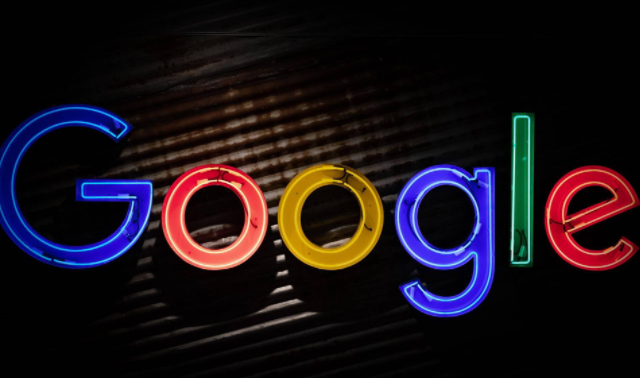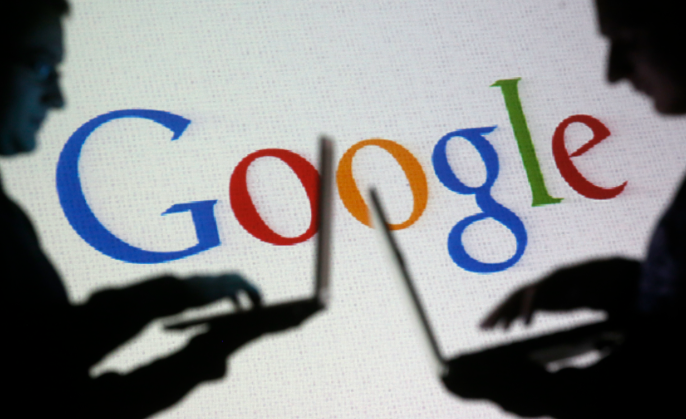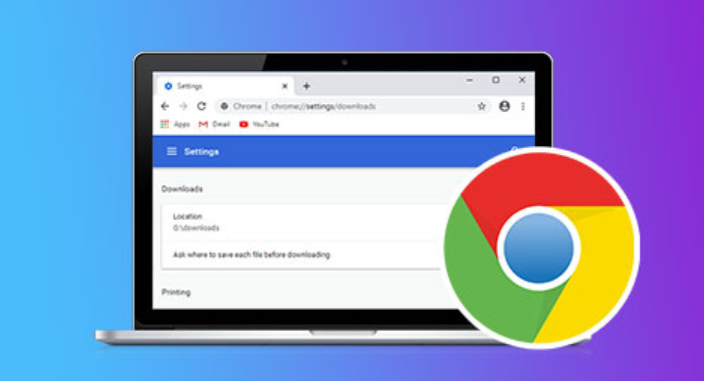当前位置:
首页 >
谷歌浏览器下载异常中断后的手动恢复流程
谷歌浏览器下载异常中断后的手动恢复流程
时间:2025-06-02
来源:谷歌浏览器官网
详情介绍

一、通过下载管理器恢复
- 打开下载管理器:在Chrome浏览器中,按下Ctrl+J组合键,或者点击右上角的三个点图标,选择“下载”选项,打开下载管理器。
- 查找中断的下载任务:在下载管理器中,找到之前因异常中断的下载任务,它通常会显示为暂停或失败状态。
- 继续下载:点击该下载任务右侧的“继续”按钮,浏览器会尝试从中断的位置继续下载文件。如果网络连接正常且服务器支持断点续传,下载将会继续进行。
二、检查网络连接并重新下载
- 检查网络连接:确保设备已正常连接到互联网,可以尝试打开其他网页或使用网络应用来验证网络是否正常。若网络不稳定或中断,可重新连接网络后再次尝试更新。
- 重新下载:如果下载任务无法通过下载管理器继续,或者确定网络连接稳定但仍然无法恢复下载,可以删除原来的下载任务,然后重新下载文件。在重新下载时,浏览器可能会提示是否要从上次中断的位置开始下载,选择“是”即可。
三、清除浏览器缓存和Cookie后重新下载
- 清除缓存和Cookie:在Chrome浏览器中,点击右上角的三个点图标,选择“设置”,然后找到“隐私设置和安全性”板块,点击“清除浏览数据”。在弹出的窗口中,选择清除全部时间范围的“缓存的图片和文件”以及“Cookie及其他网站数据”,点击“清除数据”按钮。
- 重新下载:清除缓存和Cookie后,关闭浏览器并重新打开,然后再次尝试下载文件。有时候,浏览器缓存或Cookie中的问题可能会导致下载异常中断,清除它们后可能有助于解决问题。
四、检查系统权限和防火墙设置
- 检查系统权限:在Windows系统中,右键点击安装文件,选择“以管理员身份运行”进行安装;在Mac系统中,可在“系统偏好设置”中的“安全性与隐私”里,检查是否允许从当前来源下载和安装软件,若不允许,可点击“仍要打开”或调整相关设置。
- 检查防火墙设置:防火墙可能会阻止浏览器与服务器的通信,导致更新失败。在Windows系统中,打开“控制面板”,选择“系统和安全”,点击“Windows防火墙”,在左侧菜单中点击“允许应用或功能通过Windows防火墙”,找到“Google Chrome”相关的选项,确保“专用”和“公用”网络下的相关权限都被勾选。在Mac系统中,点击苹果菜单中的“系统偏好设置”,选择“安全性与隐私”,点击“防火墙”选项卡,若防火墙处于开启状态,点击“防火墙选项”,确保Chrome浏览器在允许的应用程序列表中。
五、手动下载并安装更新包
- 获取更新包:访问谷歌官方网站,找到Chrome浏览器的下载页面,下载适用于当前操作系统的最新安装包。注意要根据自己的操作系统版本(如Windows 10、Windows 11、MacOS等)选择对应的安装包。
- 手动安装:下载完成后,找到安装包文件,双击运行并按照提示完成安装过程。在安装过程中,可能需要关闭正在运行的Chrome浏览器实例,确保安装顺利进行。
继续阅读